Googleフォトは、Androidで人気の高い写真バックアップおよび共有アプリで、強力な編集ツールも備えており、写真や動画を強化するのに役立ちます。Googleフォトで写真や動画をバックアップすると、共有によって他の人にアクセスを許可しない限り、それらはプライベートな状態のままになります。
そのため、Googleフォトはこの共有のニーズに特に注意を払い、写真や動画を共有するための多くの方法を組み込んでいます。この記事では、AndroidのGoogleフォトで利用できるさまざまな共有オプションについて詳しく説明し、その使用方法について説明します。
これらのガイドに着手する前に、Androidデバイスに最新バージョンのGoogleフォトアプリがインストールされており、Googleアカウントでサインインしていることを確認してください。それが確認できたら、続行する準備が整いました。
他のGoogleフォトユーザーと直接共有する
Googleフォトを使用すると、写真、動画、アルバムを他のGoogleアカウントユーザーと直接共有できます。連絡先リストに受信者がいるだけで済みますが、名前、電話番号、またはメールアドレスで検索することもできます。電話番号はGoogleアカウントに関連付けられている場合にのみ機能することに注意してください。
- Googleフォトアプリを開き、下部にある写真オプションをタップして、共有する写真や動画をタップして選択します。ここでは、複数の画像や動画を一度に選択できます。
- 左下隅にある共有オプションをタップします。
- Googleフォトで送信セクションで、ニーズに応じていくつかの共有オプションを確認できます。
- 提案された連絡先から1人と共有するには、その名前をタップし、次の画面でオプションのメッセージを追加して、送信をタップします。

- 提案された連絡先にその人がいない場合は、検索アイコンをタップするか、リストを右にスクロールして詳細をタップして連絡先リスト全体を開きます。このリストでは、複数の受信者を選択して、右上隅にある次へをタップできます。次に、オプションのメッセージを追加して、送信をタップします。
- 写真や動画を同時に複数の人に送信することもできます。これを行うには、新しいグループアイコンをタップし、受信者を選択して、右上隅にある次へをタップし、メッセージを追加して、送信をタップします。受信者はグループ共有で互いの名前を見ることができることに注意してください。

- 提案された連絡先から1人と共有するには、その名前をタップし、次の画面でオプションのメッセージを追加して、送信をタップします。
この方法により、受信者とあなたが「いいね!」やコメント、さらなる写真や動画を追加できる、会話のようなスレッドが作成されます。
Nearby Shareで共有する
Nearby Shareは、AppleのAirDropに対するGoogleのライバルです。この機能は注目を集めており、Nearby Shareを使用してAndroidとWindowsの間でファイル共有することもできます。Googleフォトでは、この機能を使用して、大容量のファイルを共有できるアプリを必要とせずに、近くのユーザーに写真や動画を迅速かつシームレスに転送できます。手順は次のとおりです。
- Googleフォトを開き、下部にある写真をタップして、共有する動画または写真を選択します。
- 下部にポップアップで開いたオーバーレイで共有オプションを選択します。
- Nearby Shareボタンをタップして、サイズに応じてファイルがダウンロードされるのを待ちます。
- Nearby Shareがまだオンになっていない場合は、タップしてデバイスでNearby Shareをオンにします。これにより、Nearby Shareデバイス検索画面に移動します。

- 受信デバイスに注意を向け、包括的なガイドに従ってAndroidでNearby Shareを設定します。完了したら、次の手順に進みます。
- 送信デバイスを確認し、受信デバイスが見つかったことを確認します。次に、受信デバイスの名前をタップして転送プロセスを開始します。

- 受信デバイスで受け入れるをタップして転送を許可します。受信者は開くをタップして動画や画像を表示できます。
URLリンクで共有する
写真や動画を共有したい相手がGoogleアカウントを持っていない場合、またはGmailの代替メールプロバイダーを使用している場合は、代わりに共有可能なリンクを作成できます。このリンクは、ソーシャルアプリ、メッセージングアプリ、Webサイトへの埋め込みなどで共有することもできます。
- Googleフォトアプリを開き、画面下部の写真をタップして、写真や動画を長押しして選択します。
- 左下隅にある共有オプションをタップします。
- リンクを作成ボタンをタップします。

リンクが作成され、自動的にクリップボードにコピーされます。サポートされているアプリに貼り付けることができます。さらに、クイック共有用の推奨アプリのリストが下部に表示されます。詳細オプションを使用して、共有できるアプリと推奨ユーザーのリスト全体を開きます。
パートナーアカウントで共有する
Googleフォトで写真や動画を共有する別の方法は、パートナーアカウントを追加することです。それでも、どの写真や動画をパートナーと自動的に共有するかを完全に制御できます。次の手順を使用して、パートナー共有を設定します。
- Googleフォトアプリのホーム画面を開き、下部にある共有オプションを選択します。
- 次の画面の上部にあるパートナーと共有オプションをタップします。
- 開始日を指定セクションを展開し、共有する最も古い写真に希望のオプションを設定します(またはすべてを選択してすべてを共有します)、次へをタップします。
- 共有する写真を選択セクションを展開し、設定を構成して次へをタップします。
- 下部のパートナーを選択ボタンをタップします。
- パートナーを招待画面で、パートナーの名前またはメールアドレスをタップします。必要に応じて、画面上部の検索オプションを使用することもできます。
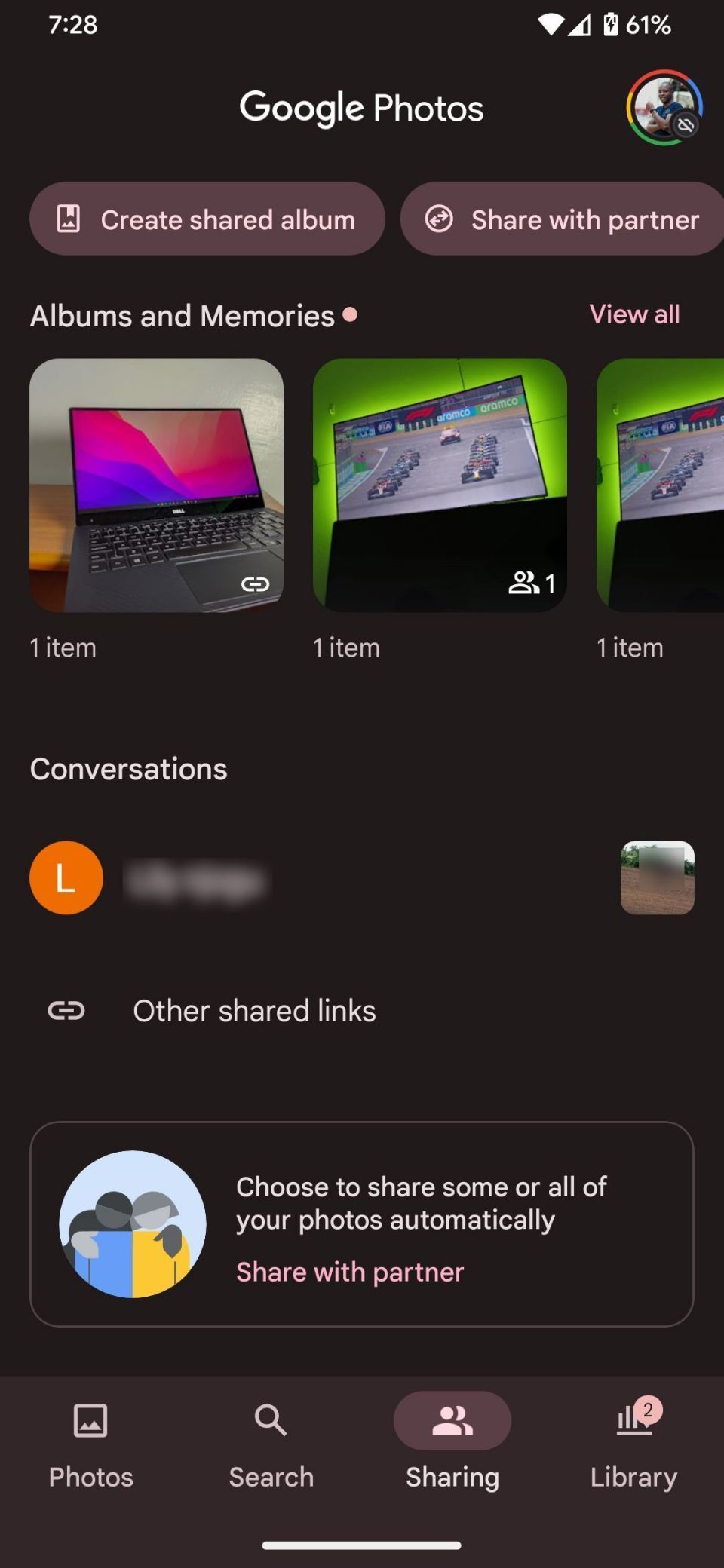
- パートナーの詳細を正しく選択したことを再確認して、確認をタップします。
パートナーに受け入れるための招待状が送信されます。パートナーが受け入れると、共有された写真にアクセスできるようになります。一度に設定できるパートナーアカウントは1つだけであることに注意してください。
他のアプリに直接共有する
これは、AndroidデバイスでGoogleフォトからソーシャルアプリ、メールサービス、SMSアプリ、印刷サービス、Bluetooth、メッセージングアプリなどに動画や写真を共有する場合の最適な方法です。
- Googleフォトアプリを開き、下部にある写真タブをタップして、共有する写真や動画を選択します。
- 下部の共有オプションをタップします。
- アプリで共有セクションで、写真や動画を共有するアプリケーションを選択します。詳細アイコンをタップすると、互換性のあるすべてのアプリのリストが開きます。それ以降の手順は、選択したアプリケーションによって異なります。

アルバムをユーザーと共有し、画像を追加できるようにする
Googleフォトでは、次の手順を使用して、他のユーザーが独自の画像や動画で共同作業できるようにする共有アルバムを作成できます。
- Googleフォトアプリを開き、下部にある写真をタップします。
- 共有アルバムに追加する写真や動画を選択します。
- 下部にある追加オプションをタップします。
- 作成セクションの下にある共有アルバムオプションをタップします。
- 適切なオプションのアルバムタイトルを追加します。写真が抜けている場合は写真を追加ボタンをタップできます。
- 完了したら、右上隅の共有オプションをタップします。
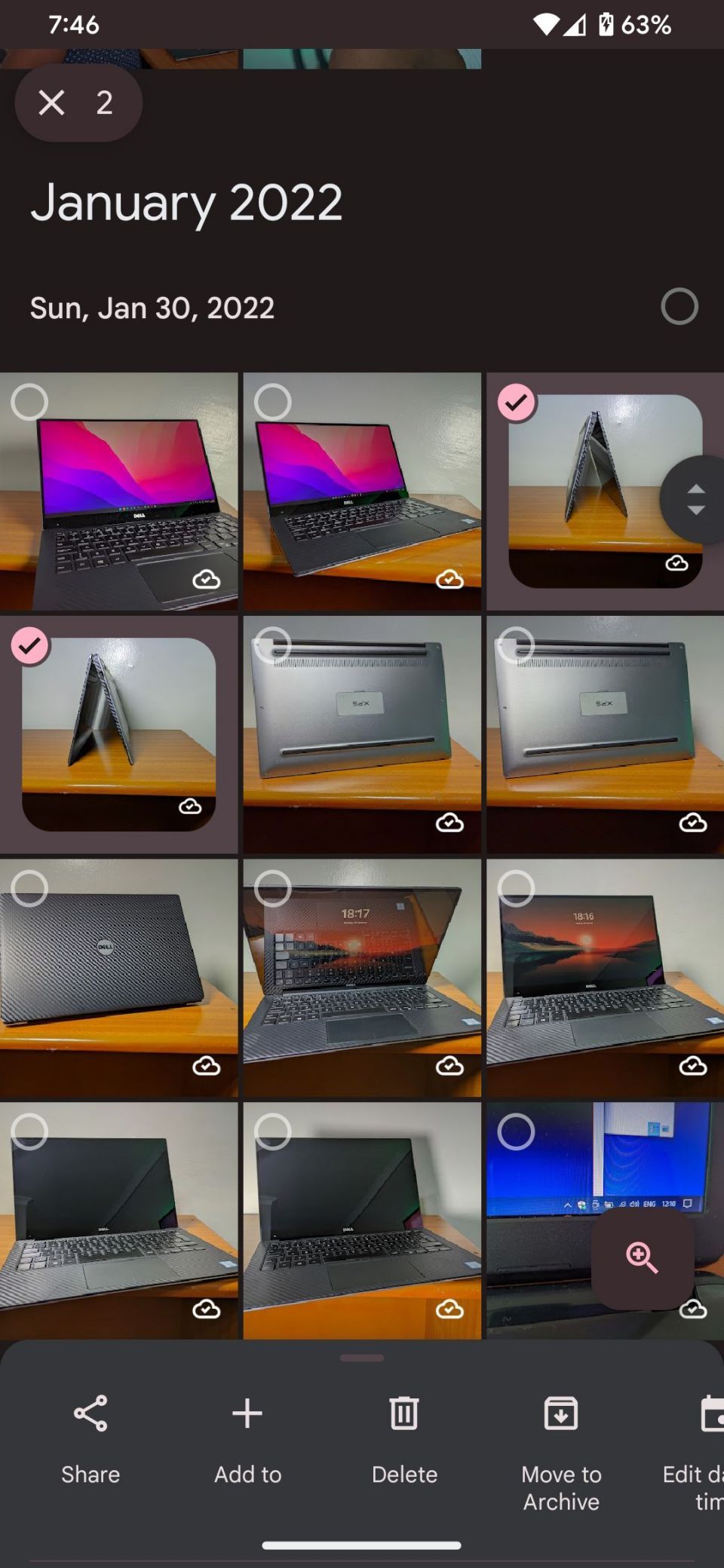
- 次に、アルバムの共有方法を選択できます。リンク経由、アプリへの共有、または連絡先から直接ユーザーを招待して共有できます。
Googleフォトで画像、動画、アルバムの共有を解除する
何らかの理由で写真、動画、またはアルバム全体を共有解除する必要がある場合は、以下の手順に従います。
- Googleフォトアプリを開き、下部にある共有オプションをタップします。
- アルバムとメモセクションの右端で、すべて表示を選択します。共有されているすべての写真とアルバムがここに表示されます。1枚の写真を共有する場合でも、名前として日付を使用するアルバムに配置されることに注意してください。
- 共有を解除するアルバムをタップして開きます。
- 右上隅にある3点メニューボタンをタップして、オプションを選択します。
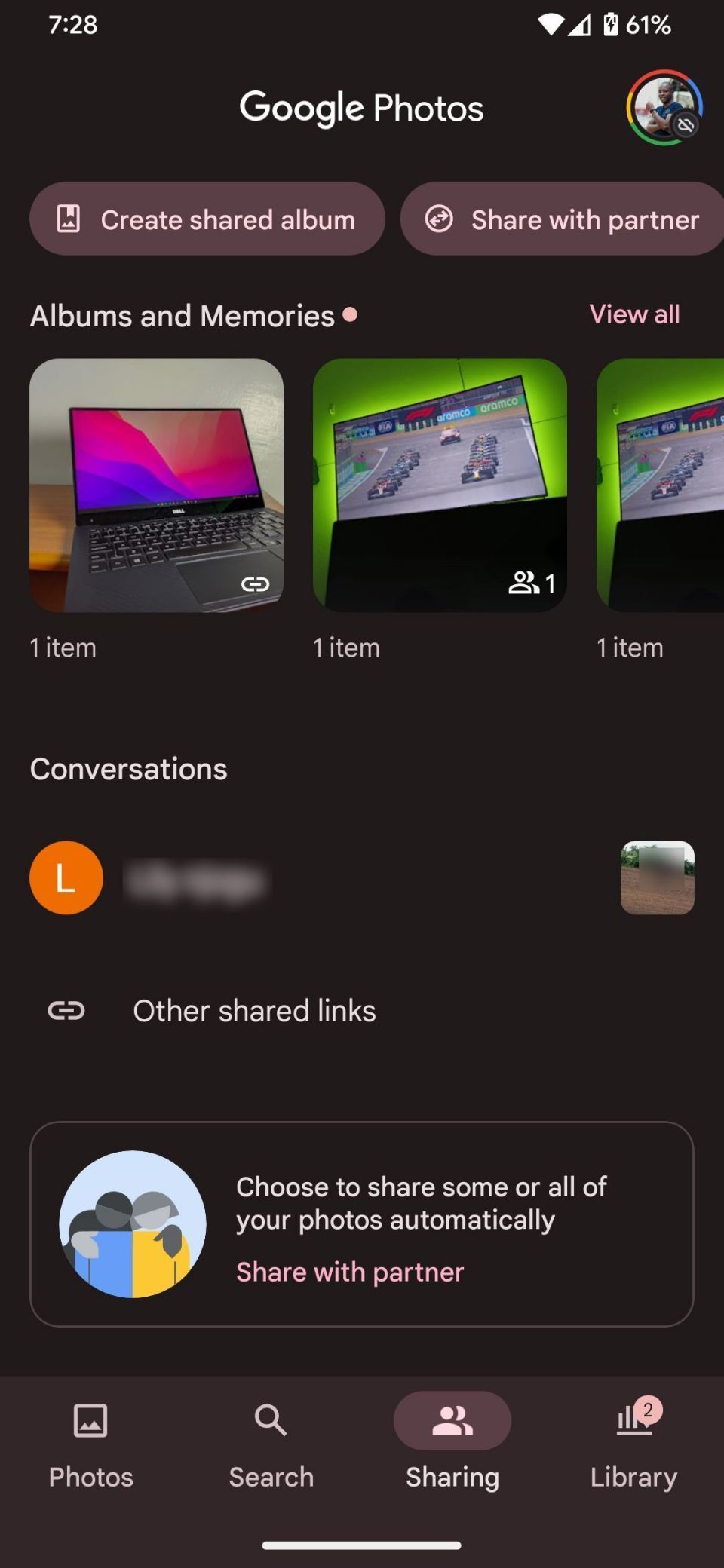
- 画像をリンクとして共有していた場合は、リンク共有オプションをオフにして、リンクを削除をタップして確認します。リンク共有オプションをいつでも再度有効にして、新しい共有可能なリンクを作成できます。
- リンク共有オプションをオフにしても、招待したユーザーは引き続きアルバムを見ることができます。それらを削除するには、メンバーセクションに進みます。
- 共有を解除するユーザーを探し、その名前の横にある3点メニューをタップして、ユーザーを削除を選択します。そのユーザーの写真やコメントが削除されるという警告が表示されます。ユーザーを削除をタップして確認します。

そのユーザーが二度とアルバムを見られないようにするには、リンク共有オプションをオフにすることを忘れないでください。アルバムに別のユーザーを追加する場合は、メンバーセクションラベルの下のユーザーを招待オプションを使用します。
Googleフォトで便利な共有をお楽しみください
全体として、Googleフォトは、ニーズに合った方法で写真や動画を共有する柔軟性を提供する複数の共有オプションを提供しています。さらに、誰が写真や動画を見たり、ダウンロードしたり、コメントを追加したりできるかなどのプライバシーオプションを管理するのに役立つ共有コントロールがあります。
コメントする